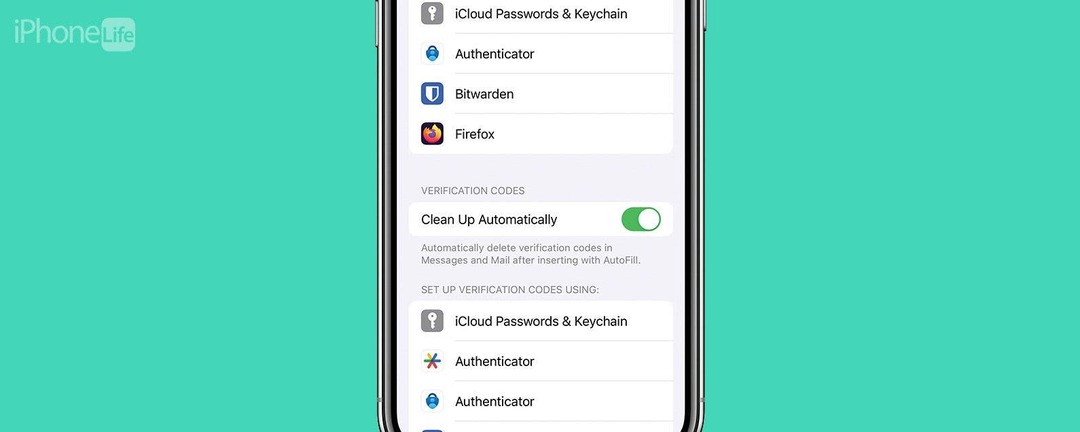
*Esta publicación es parte de vida del iPhoneBoletín informativo con el consejo del día. Inscribirse. *
¿Si su bandeja de entrada de Mensajes se llena con un montón de códigos de verificación de seis dígitos que quedaron de inicios de sesión en varios sitios y aplicaciones? Su iPhone ahora tiene una función que borrará automáticamente los códigos de verificación, también conocidos como contraseñas de un solo uso u OTP, después de que los haya usado. Si recibe con frecuencia mensajes de texto con códigos de autenticación de dos factores, esta función seguramente le ayudará a aclarar sus mensajes.
Por qué te encantará este consejo:
- Evite que sus mensajes se llenen con códigos de verificación.
- Ordena tu bandeja de entrada si usas Autocompletar con la aplicación Correo.
Cómo eliminar automáticamente códigos OTP en iPhone
Requisitos del sistema:
Este consejo funciona en iPhones con iOS 17 o posterior. Descubra cómo actualizar a iOS 17.
Si utiliza la autenticación de dos factores, probablemente esté acostumbrado a que le envíen sus códigos de verificación por mensaje de texto. A estas alturas, probablemente también te hayas acostumbrado a usar Autocompletar, que es una función que captura automáticamente tus códigos de verificación por SMS y te permite ingresarlos automáticamente, con un solo toque. Para obtener más consejos sobre privacidad y seguridad del iPhone, asegúrese de
Regístrese para recibir nuestro Consejo del día gratuito Boletin informativo. Ahora, aquí se explica cómo eliminar automáticamente códigos OTP en iPhone:
Descubre las funciones ocultas de tu iPhone
Recibe un consejo diario cada día (con capturas de pantalla e instrucciones claras) para que puedas dominar tu iPhone en solo un minuto al día.
- Abre el Aplicación de configuracióny toca Contraseñas.
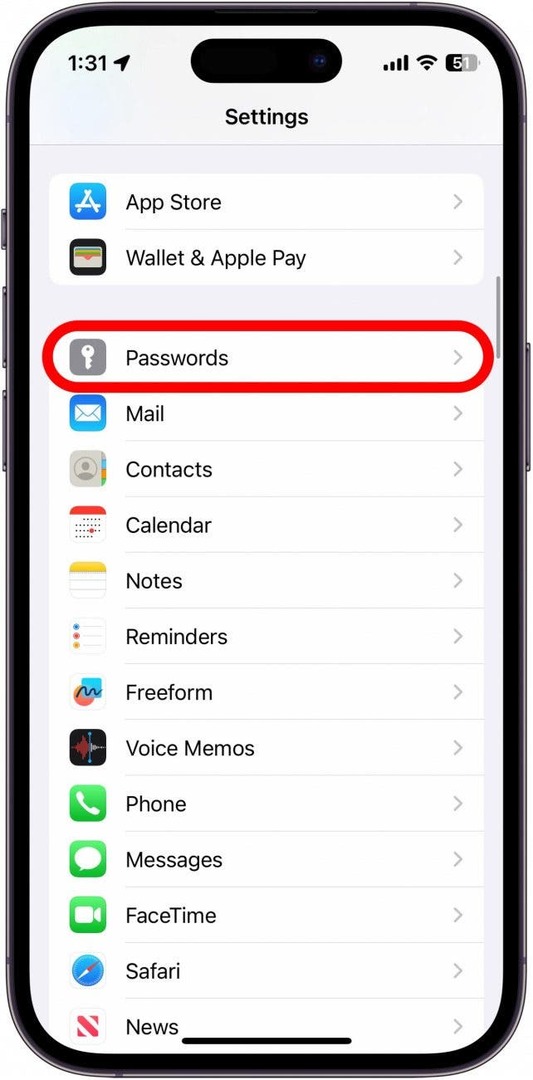
- Grifo Opciones de contraseña.
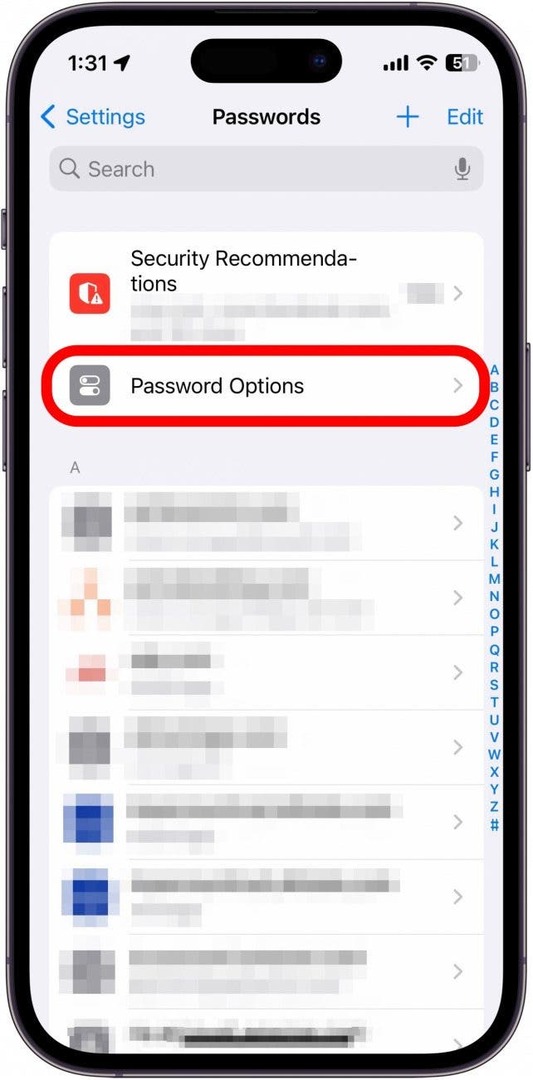
- Toca el botón junto a Limpiar automáticamente para habilitar o deshabilitar esta función.
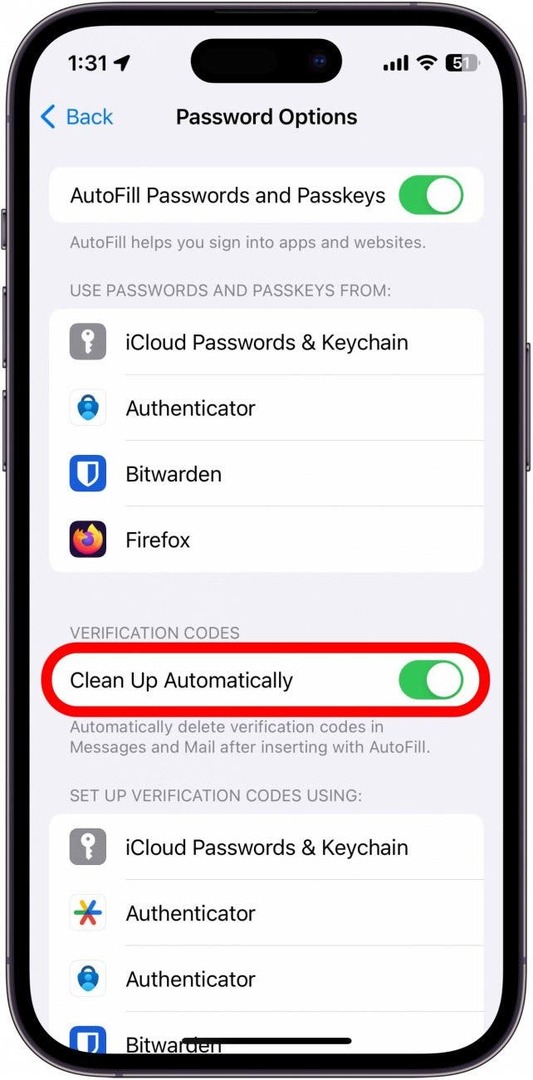
Ahora, cada vez que utilices Autocompletar para ingresar los códigos de verificación de tu iPhone, los mensajes de texto y correos electrónicos que recibas se eliminarán automáticamente, manteniendo tus bandejas de entrada organizadas.